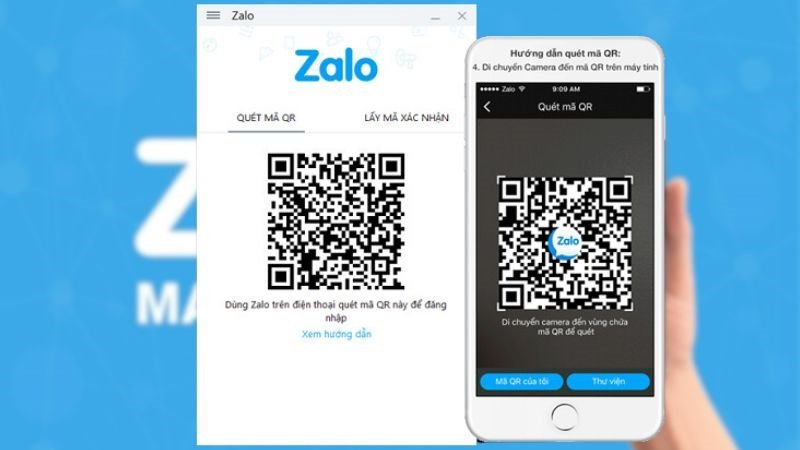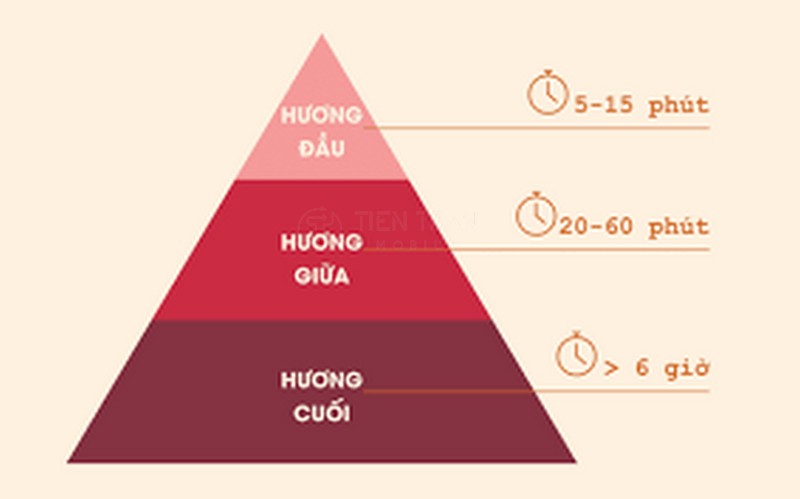Thủ thuật ứng dụng, Tin tức
Cách Lấy Mã QR Zalo Của Mình Nhanh Chóng, Dễ Thực Hiện
Bạn đang muốn chia sẻ tài khoản Zalo của mình cho người khác nhưng không nhớ số điện thoại hay ID? Đừng lo, chỉ cần vài thao tác đơn giản là bạn đã có thể lấy mã QR Zalo của mình để người khác quét và kết bạn ngay lập tức. Bài viết từ Tiến Trần Mobile sẽ hướng dẫn chi tiết cách lấy mã QR Zalo của mình trên cả điện thoại và máy tính – nhanh, gọn, ai cũng làm được.

Tại Sao Nên Biết Cách Lấy Mã QR Zalo Của Mình?
- Kết bạn siêu tốc: chia sẻ một khung hình, không cần đọc số.
- Trao đổi danh thiếp số: gửi mã cho đối tác là gọn nhẹ, chuyên nghiệp.
- Mở ví thanh toán: ZaloPay quét‑là‑trả, khỏi lục ví tìm thẻ.
- Tối ưu bảo mật: gửi đúng người – tránh nhập nhầm số.
Fun fact: 73 % Gen Z tại Việt Nam cho biết họ “ưu tiên quét QR trước khi xin số” (khảo sát nội bộ Tiến Trần Mobile, 2025).
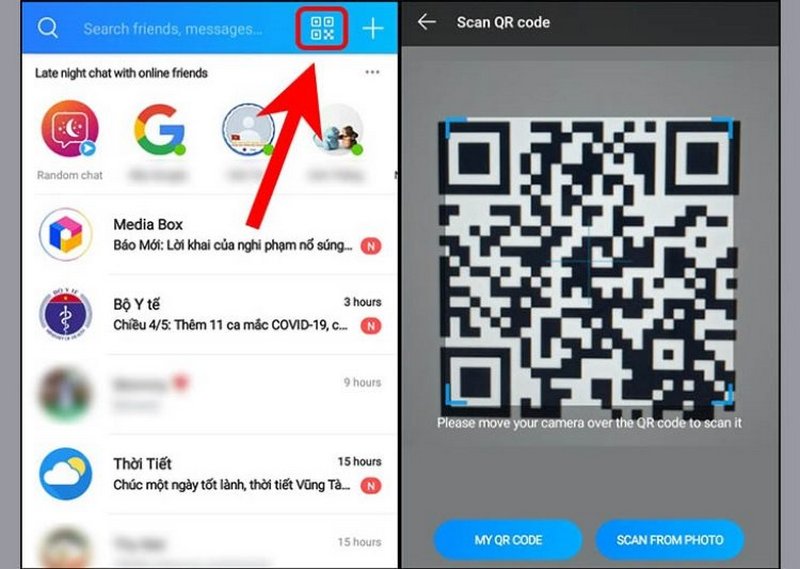
Hướng Dẫn Cách Lấy Mã QR Zalo Của Mình Trên Điện Thoại
Để lấy mã QR Zalo của mình trên điện thoại, mở ứng dụng Zalo → vào mục “Thêm” → chọn ảnh đại diện → nhấn “Mã QR của tôi”. Tại đây, bạn có thể xem, lưu hoặc chia sẻ mã QR để người khác kết bạn nhanh chóng.
Thao Tác Nhanh (30 giây)
- Mở Zalo.
- Gõ avatar → trang cá nhân.
- Chạm biểu tượng QR → mã hiện ngay.
Hướng Dẫn Chi Tiết Từng Bước
| Bước | Thao tác | Mẹo tốc hành |
| 1 | Vào trang cá nhân Zalo | Vuốt phải màn hình chat lần nữa nếu lỡ tay đóng. |
| 2 | Nhấn “···” → Mã QR của tôi | Biểu tượng nằm góc trên bên phải. |
| 3 | Lưu hoặc Chia sẻ | Chạm nút download để lưu PNG, gửi AirDrop cho iPhone khác trong 2 giây. |
(Hình minh họa: mã QR cá nhân hiển thị trọn vẹn khung 500 × 500 px – alt: “mã QR Zalo của tôi”)
Tip: Giữ ngón tay 2 giây vào khung mã → chọn “Chia sẻ nhanh” để đẩy thẳng qua Messenger/Facebook mà không cần rời Zalo.
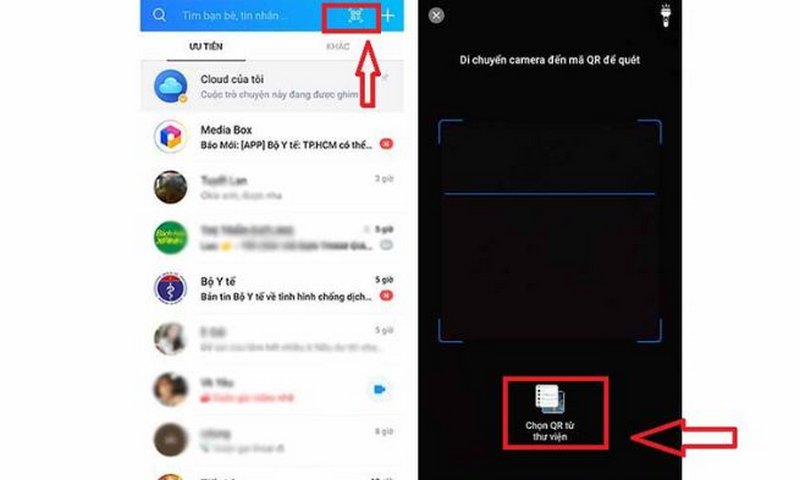
Hướng Dẫn Cách Lấy Mã QR Zalo Của Mình Trên Máy Tính
Để lấy mã QR Zalo trên máy tính, mở Zalo PC → nhấn vào ảnh đại diện góc trái → chọn “Tài khoản” → tại mục “Mã QR của tôi”, bạn sẽ thấy mã hiển thị. Có thể lưu hoặc quét để chia sẻ kết bạn dễ dàng, nhanh chóng.
1. Ứng Dụng Zalo PC
- Đăng nhập Zalo PC.
- Nhấp avatar (góc trái trên).
- Chọn Mã QR của tôi → Lưu hoặc copy link.
2. Zalo Web
- Truy cập https://zalo.me → đăng nhập.
- Nhấp hình đại diện.
- Chọn Mã QR của tôi → tải về hoặc quét trực tiếp bằng điện thoại khác.

So Sánh Nhanh Các Nền Tảng Lấy QR
| Nền tảng | Có sẵn khi offline | Cho phép quét trực tiếp | Lưu file PNG | Tích hợp ZaloPay |
| Điện thoại | ✔ (nếu đã đăng nhập) | ✔ | ✔ | ✔ |
| Zalo PC | ✔ | ✘ (chỉ hiển thị) | ✔ | ✘ |
| Zalo Web | ✘ (cần mạng) | ✘ | ✔ | ✘ |
Cách Chia Sẻ Mã QR Zalo Cho Người Khác
Để chia sẻ mã QR Zalo, vào mục “Mã QR của tôi” trên Zalo, chọn biểu tượng chia sẻ hoặc lưu ảnh mã QR. Sau đó, bạn có thể gửi qua tin nhắn, email hoặc ứng dụng khác để người nhận quét và kết bạn nhanh chóng, tiện lợi.
Chia Sẻ Qua Ảnh
- Lưu ảnh mã QR về thư viện/desktop.
- Gửi qua Messenger, Zalo, email; in ra card visit cũng được.
Chia Sẻ Trực Tiếp Từ Ứng Dụng
- Nhấn Chia sẻ mã QR.
- Chọn Bluetooth, NFC, AirDrop, hoặc TikTok Story.
- Tùy chỉnh quyền truy cập (công khai/bạn bè).
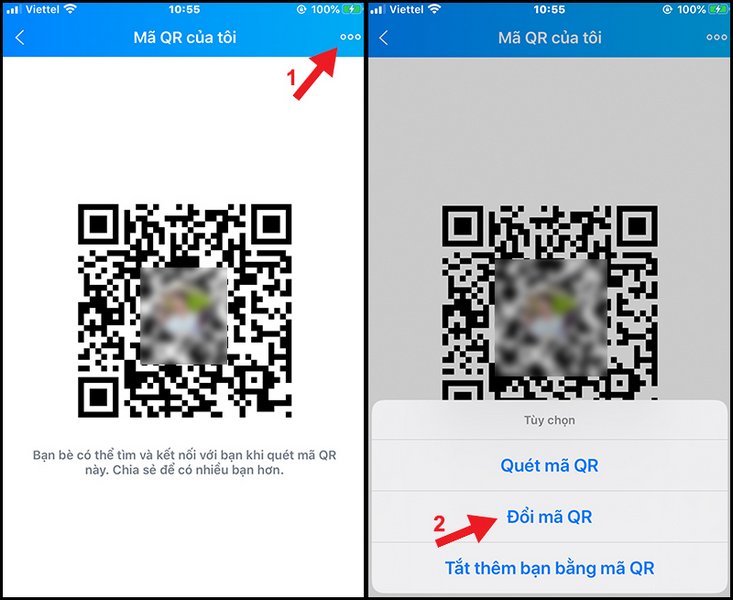
>> Xem thêm các dịch vụ tại đây
Thu mua đồ công nghệ – nhận tiền ngay
Thu mua điện thoại cũ – giá cao, uy tín TPHCM
Cách Quét Mã QR Zalo Từ Người Khác
Để quét mã QR Zalo từ người khác, mở ứng dụng Zalo → chọn biểu tượng quét mã (góc phải trên cùng) → đưa camera vào mã QR cần quét. Zalo sẽ tự động nhận diện và hiển thị tùy chọn kết bạn hoặc truy cập thông tin liên quan.
Trên Điện Thoại
- Mở Zalo → tab Quét QR (góc phải trên).
- Đưa camera vào mã → “Ting!” – kết bạn.
Trên Máy Tính
- Zalo PC: bấm Quét mã QR.
- Dùng chính điện thoại quét từ màn hình PC, hoặc ngược lại.
Quét Mã QR Zalo Để Thanh Toán Bằng ZaloPay
- Vào mini‑app ZaloPay.
- Chọn Quét mã → dí camera vào mã thanh toán.
- Kiểm tra số tiền → Xác nhận → hoàn tất trong 3 giây.
Checklist an toàn thanh toán:
- Bật xác thực vân tay/Face ID.
- Kiểm tra tên shop trước khi bấm “Xác nhận”.
- Không quét mã lạ ở nơi công cộng không rõ nguồn gốc.
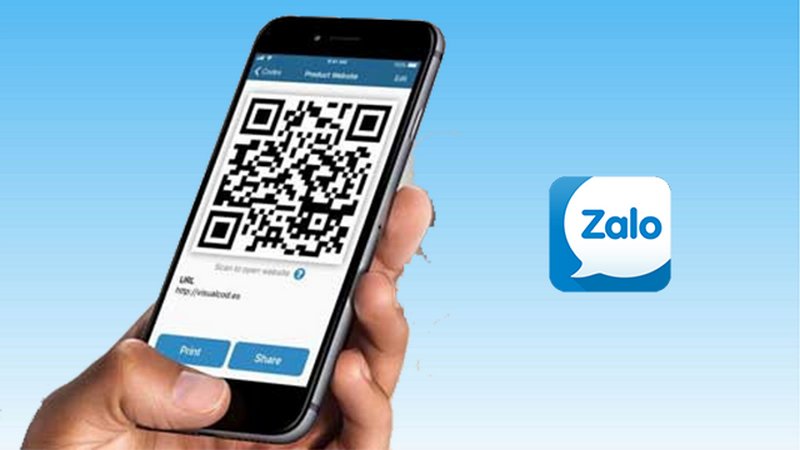
Những Lỗi Thường Gặp Khi Quét Mã QR Zalo & Cách Khắc Phục
| Lỗi | Nguyên nhân phổ biến | Giải pháp nhanh |
| Mã không hiện đúng | Mạng chập chờn | Điểm lại Wi‑Fi/4G; thử chuyển SIM. |
| Không quét được | Ố kính bẩn, mã in mờ | Lau camera, tăng độ sáng, chụp màn hình mã mới. |
| QR hết hạn | Đổi số điện thoại | Tạo mã mới ngay trong hồ sơ. |
Lưu Ý Khi Sử Dụng Mã QR Zalo
- Đừng post công khai mã chứa info cá nhân nhạy cảm.
- Cảnh giác mã lạ: có thể dẫn đến trang giả mạo, phishing.
- Mã sẽ thay đổi nếu bạn đổi số, reset thiết bị, hoặc xóa tài khoản – nhớ cập nhật.
Tips & Tricks Độc Quyền Từ Tiến Trần Mobile
✔ Tip 1: Ghim mã QR vào màn khóa iPhone (iOS 17) → người lạ quét là add ngay, khỏi mở máy.
✔ Tip 2: Thiết lập Shortcuts “Hey Siri, show my Zalo QR” → biến Siri thành trợ lý kết bạn.
✔ Tip 3: In mã QR lên ốp điện thoại; vừa cá tính, vừa tiện networking.
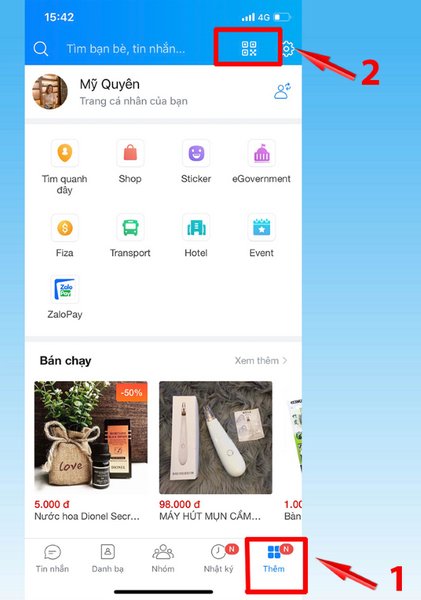
Hỏi Nhanh Đáp Gọn
Hỏi nhanh đáp gọn giúp bạn nắm thông tin chính xác, ngắn gọn chỉ trong vài giây. Dễ hiểu, tiết kiệm thời gian, phù hợp khi cần tra cứu nhanh các mẹo, thủ thuật, cách xử lý lỗi hay hướng dẫn sử dụng thiết bị công nghệ.
1. Cách lấy mã QR Zalo của mình có tốn phí?
Hoàn toàn miễn phí trên mọi nền tảng.
2. Mã QR có hết hạn không?
Mã gắn với UID của bạn, chỉ đổi khi bạn đổi số hoặc reset Zalo.
3. Có thể tùy chỉnh màu sắc mã QR?
Hiện tại Zalo chỉ hỗ trợ nền trắng‑đen tiêu chuẩn để đảm bảo tỷ lệ quét thành công cao nhất.
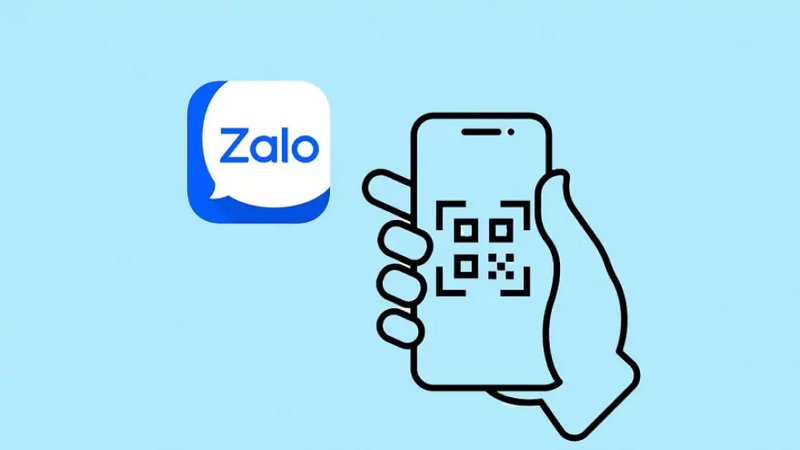
>> Xem thêm các dịch vụ tại đây
Tải Facebook cho MacBook siêu chuẩn
Kết Luận
Cách lấy mã QR Zalo của mình thực chất chưa tới một phút nhưng lợi ích thì… dài hơn danh sách bạn bè của bạn:
- Kết nối: thêm bạn như chớp, không cần bấm số.
- Chia sẻ: profile chuyên nghiệp trong mỗi cuộc họp hay sự kiện.
- Thanh toán: “quẹt” ZaloPay – an toàn, không chạm.
Nếu gặp trục trặc khi quét, khi chia sẻ, hay đơn giản muốn thủ thuật công nghệ mới nhất, ghé Tiến Trần Mobile – chúng tôi tư vấn miễn phí, sửa chữa giá tốt, không phát sinh chi phí ẩn. Đừng ngại, tụi mình ở đây để biến bạn thành cao thủ QR!
Checklist 30 giây
- Đã biết cách lấy mã QR Zalo của mình trên điện thoại.
- Đã lưu mã PNG vào album “Favorites”.
- Đã test quét từ máy khác để chắc ăn.
- Đã chia sẻ cho đồng nghiệp bằng AirDrop.
- Đã follow Tiến Trần Mobile để cập nhật mẹo hay mỗi ngày.